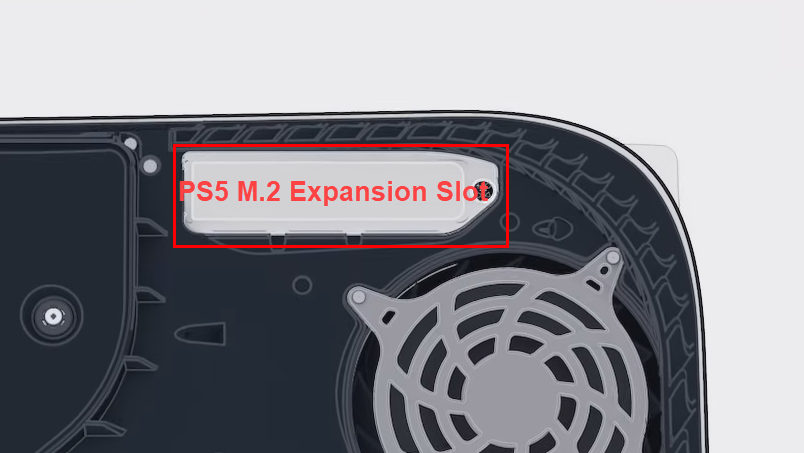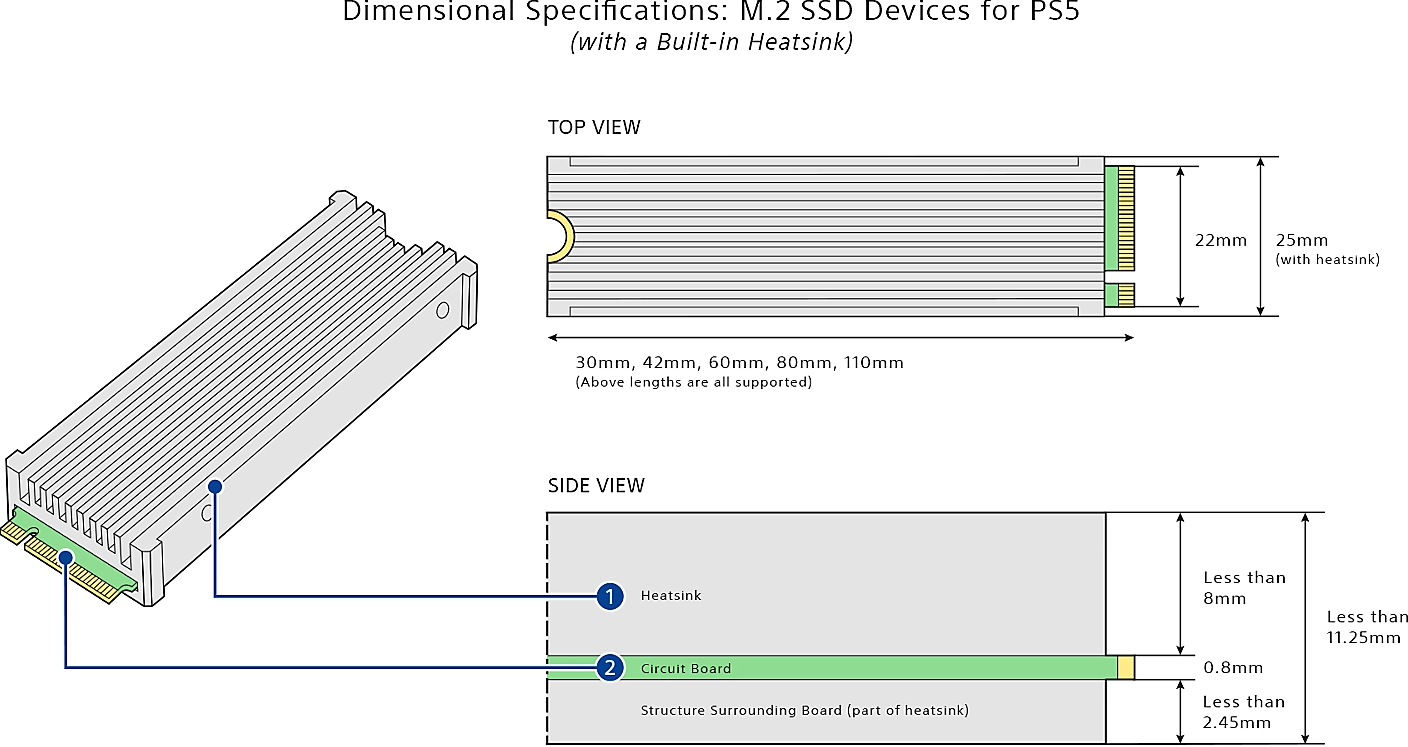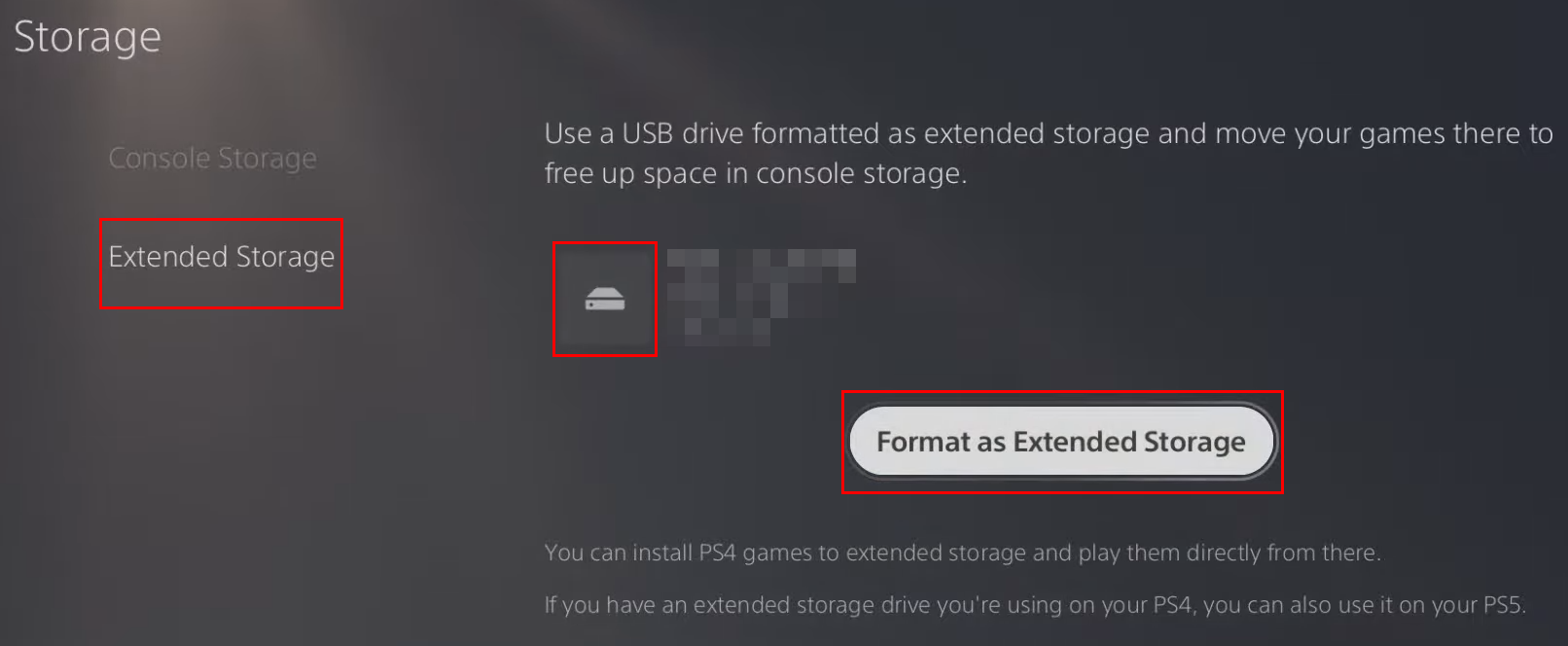Εξαντλείτε τον αποθηκευτικό χώρο στο Sony PlayStation 5 (PS5); Σκοπεύετε να κάνετε αναβάθμιση χώρου αποθήκευσης PS5; Να τι πρέπει να ξέρετε!
Το PS5 είναι η καλύτερη κονσόλα παιχνιδιών που μπορείτε να αποκτήσετε αυτές τις μέρες. Σας επιτρέπει να παίζετε παιχνίδια 3D υψηλής ευκρίνειας στα 60 FPS ή υψηλότερη ποιότητα χρησιμοποιώντας την ισχυρή CPU, GPU, RAM και ενσωματωμένη αποθήκευση SSD. Αν και είναι η τέλεια κονσόλα παιχνιδιών για να παίξετε όλα τα είδη παιχνιδιών γραφικών υψηλής τεχνολογίας, δεν είναι η κατάλληλη συσκευή για να κατεβάσετε πολλά παιχνίδια ταυτόχρονα.
Η Sony έχει περιορίσει την εσωτερική αποθήκευση του PS5 στα 825 GB τόσο για την κονσόλα PS5 όσο και για την ψηφιακή έκδοση PS5. Από αυτά τα 825 GB, έχετε μόνο 667,2 GB αποθηκευτικού χώρου. Τα αρχεία συστήματος PS5 καταλαμβάνουν τον υπόλοιπο χώρο αποθήκευσης.
Τώρα, καθώς τα στούντιο παιχνιδιών αυξάνουν απεγνωσμένα το συνολικό μέγεθος του παιχνιδιού μετά την εγκατάσταση για να χωρέσουν όλα αυτά τα γραφικά, τα βίντεο ιστοριών κ.λπ., δύσκολα μπορείτε να εγκαταστήσετε 8 έως 10 παιχνίδια ταυτόχρονα. Εάν θέλετε να παίξετε παιχνίδια όπως το Last of Us, Medal of Honor, Call Of Duty, Borderlands 3, Tom Clancy's The Division, Ghost Recon Wildlands κ.λπ., μπορείτε να εγκαταστήσετε μόνο τρία έως τέσσερα από αυτά ταυτόχρονα.
Διαβάστε επίσης: Τα καλύτερα παιχνίδια RPG iOS για iPhone και iPad
Ανεξάρτητα από το μειονέκτημα της εσωτερικής αποθήκευσης, το PS5 είναι η καλύτερη επιλογή για να παίξετε παιχνίδια υψηλής ποιότητας για τους εξής λόγους:
- Δεν χρειάζεται να επενδύσετε χρόνο για τη δημιουργία ενός προσαρμοσμένου υπολογιστή για παιχνίδια
- Παίξτε τους τίτλους σας στο PS5 σε μεγάλες οθόνες 4K
- Χρησιμοποιήστε αποτελεσματικά γυαλιά ή εξοπλισμό εικονικής πραγματικότητας (VR).
Διαβάστε επίσης: Top 7 προσιτές φορητοί υπολογιστές gaming
Τώρα, είστε έτοιμοι να αναβαθμίσετε τον εσωτερικό χώρο αποθήκευσης PS5, αλλά δεν ξέρετε πώς να αναβαθμίσετε τον αποθηκευτικό χώρο PS5. Μην ανησυχείς! Διαβάστε τον παρακάτω οδηγό για να μάθετε όλα όσα πρέπει να γνωρίζετε για την αναβάθμιση εσωτερικού χώρου αποθήκευσης PS5.
Πώς να αναβαθμίσετε τον χώρο αποθήκευσης PS5
Αν και η Sony διαθέτει όλα τα PS5 με μόνο 667,2 GB χρησιμοποιήσιμης εσωτερικής αποθήκευσης, δεν θα πρέπει να σας εμποδίσει να απολαύσετε παιχνίδια HD στην τηλεόραση μεγάλης οθόνης 4K χρησιμοποιώντας ένα PS5. Μπορείτε να αγοράσετε με σιγουριά ένα PS5 και να προγραμματίσετε μια αναβάθμιση του χώρου αποθήκευσης PS5 αργότερα.
Υπάρχουν δύο τρόποι για να αναβαθμίσετε τον χώρο αποθήκευσης PS5. Πρώτον, μπορείτε να εγκαταστήσετε έναν NVMe SSD μέσα στην κονσόλα παιχνιδιών στην ειδική υποδοχή PCIe 4.0 x4, που είναι επίσης η καλύτερη επιλογή. Εναλλακτικά, μπορείτε να χρησιμοποιήσετε τα υπάρχοντα στικάκια USB ή φορητούς σκληρούς δίσκους για να επεκτείνετε τον χώρο αποθήκευσης στην ψηφιακή έκδοση PS5 ή στην Κονσόλα PS5 .
Αναβάθμιση χώρου αποθήκευσης PS5 με χρήση SSD NVMe
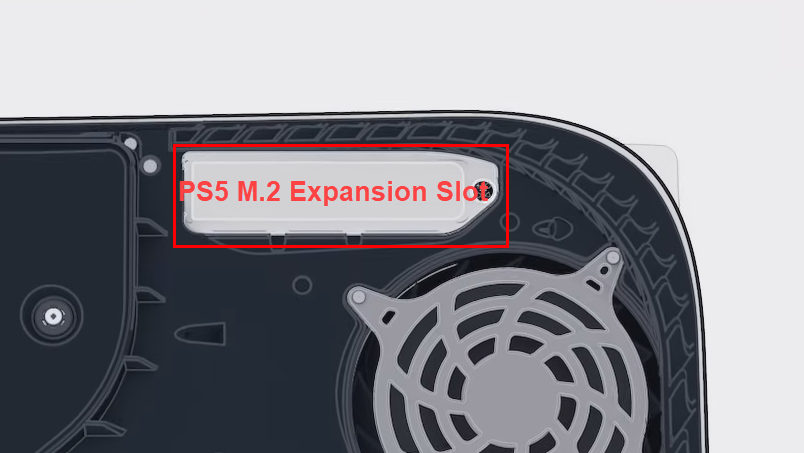
Η υποδοχή επέκτασης PCIe 4.0 x4 για αναβάθμιση χώρου αποθήκευσης PS5 (Φωτογραφία: Ευγενική προσφορά της Sony)
Για να σας βοηθήσει με τις ανάγκες σας για εκτεταμένη χωρητικότητα αποθήκευσης στο PS5, η Sony διαθέτει αυτές τις συσκευές με υποδοχή PCIe 4.0 x4. Σε αυτήν την υποδοχή, μπορείτε να εγκαταστήσετε επιλεγμένα τσιπ αποθήκευσης NVMe SSD ή M.2. Βρείτε παρακάτω τις προδιαγραφές της κάρτας M.2 που πρέπει να αγοράσετε για την αναβάθμιση εσωτερικού χώρου αποθήκευσης PS5:
- Λάβατε και ενημερώσατε το υλικολογισμικό PS5 σε Έκδοση: 23.01-07.01.00 ή Έκδοση: 23.01-07.00.00
- Ο SSD M.2 πρέπει να είναι η παραλλαγή του πλήκτρου M. Το SATA M.2 που βασίζεται σε κλειδιά B+M δεν ταιριάζει
- Η χωρητικότητα αποθήκευσης για τέτοιες κάρτες θα πρέπει να είναι μεταξύ 250 GB έως 4 TB
Η προδιαγραφή 2280 για M2 SSD για αναβάθμιση αποθήκευσης PS5 (Φωτογραφία: Ευγενική προσφορά της Sony)
- Ένας SSD M.2 πρέπει να έχει μεγέθη 22110, 2280, 2260, 2242 και 2230. εδώ το 2280 σημαίνει μάρκες πλάτους 22 mm και μήκους 80 mm
- Ο SSD M.2 πρέπει να υποστηρίζει ταχύτητα ανάγνωσης και εγγραφής 5.500 MB ανά δευτερόλεπτο ή μεγαλύτερη
- Πρέπει να εγκαταστήσετε έναν θερμικό διασκορπιστή στα τσιπ NVMe SSD
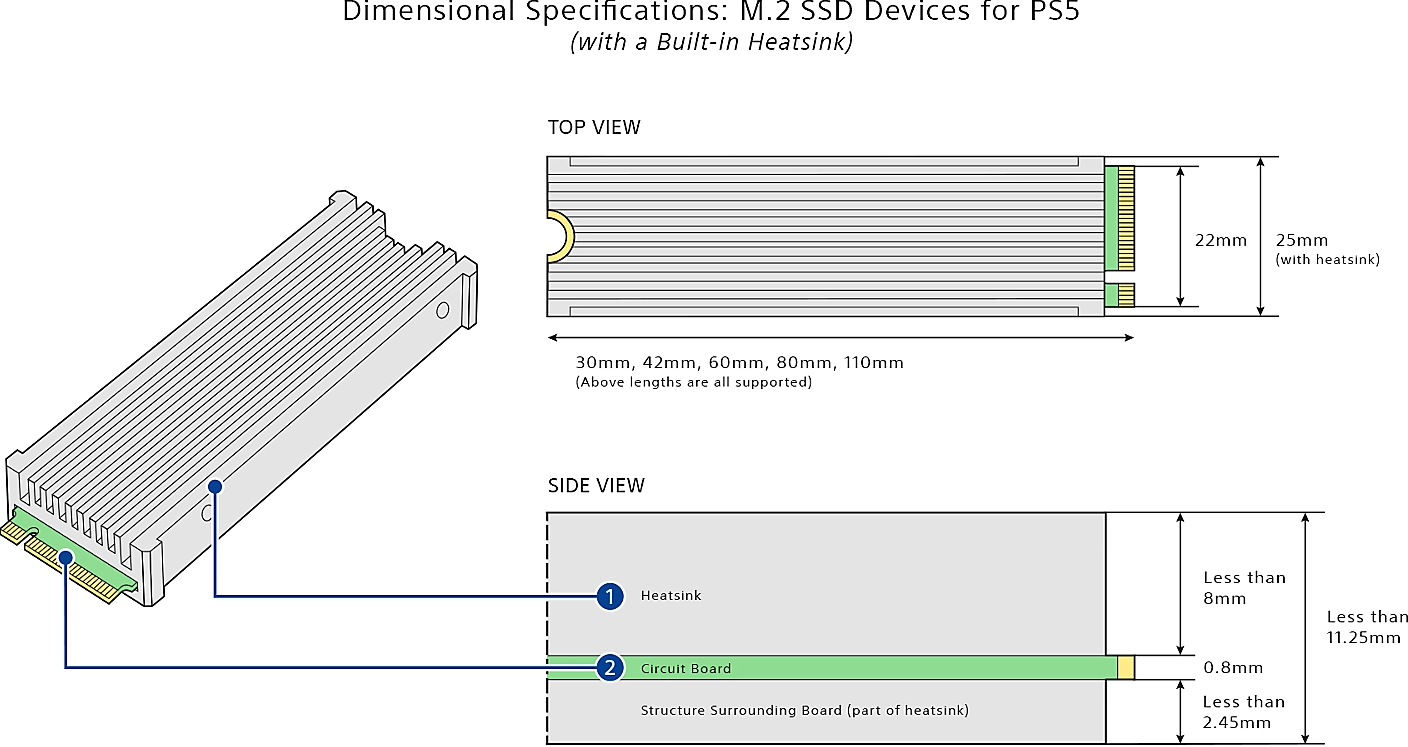
Το PS5 NVMe απαιτεί μέγιστο πάχος τσιπ NVMe SSD (Φωτογραφία: Ευγενική προσφορά της Sony)
- Μαζί με την ψύκτρα, το συνολικό πάχος πρέπει να είναι έως 2,45 mm από κάτω από το τσιπ και έως 8,0 mm πάνω από το τσιπ
- Μπορείτε να χρησιμοποιήσετε συσκευές απαγωγής θερμότητας που υπερβαίνουν τα 8,0 mm (μέγιστο 4 mm έως 5 mm) εάν δεν σκοπεύετε να χρησιμοποιήσετε το κάλυμμα υποδοχής επέκτασης PCIe
Βρείτε παρακάτω μερικές αξιόπιστες και προσιτές μονάδες SSD M.2 για PS5:
Τι μπορείτε να κάνετε στον εκτεταμένο χώρο αποθήκευσης SSD M.2;
Ακολουθούν οι υποστηριζόμενες λειτουργίες αποθήκευσης που μπορείτε να εκτελέσετε σε μια κάρτα εκτεταμένης αποθήκευσης NVMe SSD:
- Κατεβάστε παιχνίδια PS5 απευθείας στη μονάδα εκτεταμένης αποθήκευσης
- Μπορείτε να ενημερώσετε παιχνίδια που είναι αποθηκευμένα σε τσιπ M.2 SSD
- Παίξτε παιχνίδια PS5 απευθείας από έναν αποθηκευτικό χώρο NVMe SSD
- Εγκαταστήστε, χρησιμοποιήστε και ενημερώστε εφαρμογές
- Αποθηκεύστε αρχεία βίντεο και ήχου για ψυχαγωγία
- Διατηρήστε το αντίγραφο ασφαλείας του παιχνιδιού σε NVMe SSD αγοράζοντας ένα επιπλέον τσιπ
Αναβαθμίστε τον χώρο αποθήκευσης PS5 χρησιμοποιώντας συσκευές αποθήκευσης USB
Μέχρι στιγμής, ανακαλύψατε τις επιλογές αναβάθμισης εσωτερικού χώρου αποθήκευσης PS5. Δείτε παρακάτω, πώς μπορείτε να επεκτείνετε τον χώρο αποθήκευσης της κονσόλας παιχνιδιών εξωτερικά χρησιμοποιώντας συσκευές αποθήκευσης συμβατές με USB.
Αποκτήστε μια συμβατή συσκευή αποθήκευσης USB
Η συσκευή αποθήκευσης USB που σκοπεύετε να χρησιμοποιήσετε για να επεκτείνετε τη χωρητικότητα αποθήκευσης του PS5 εξωτερικά, πρέπει να συμμορφώνεται με τις ακόλουθες προδιαγραφές:

SuperSpeed USB 5 Gbps για αναβάθμιση του χώρου αποθήκευσης PS5 χρησιμοποιώντας εξωτερικό σκληρό δίσκο USB ή μονάδες Flash (Φωτογραφία: Ευγενική προσφορά της Wikipedia)
- Περιέχει μια υποδοχή USB SuperSpeed που παρέχει ρυθμούς μεταφοράς δεδομένων 5 Gbps ή καλύτερες
- Ο ελάχιστος χώρος αποθήκευσης πρέπει να είναι 250 GB και ο μέγιστος επιτρεπόμενος χώρος αποθήκευσης είναι 8 TB
- Οι διανομείς USB δεν θα λειτουργούν. πρέπει να συνδέσετε τον αποθηκευτικό χώρο USB απευθείας στο PS5
- Μόνο μία συμβατή συσκευή αποθήκευσης USB μπορεί να χρησιμοποιηθεί κάθε φορά, αν και μπορείτε να συνδέσετε πολλές συσκευές USB
- Υποστηρίζονται τόσο USB sticks αποθήκευσης όσο και εξωτερικοί SATA HDD συνδεδεμένοι μέσω USB
Έχω περιγράψει παρακάτω μερικές προσιτές και αξιόπιστες εξωτερικές αποθήκες USB για PS5:
Τι μπορείτε να κάνετε σε εξωτερικές συσκευές αποθήκευσης USB;
Ακολουθούν οι λειτουργίες αποθήκευσης που επιτρέπονται σε μια σωστά διαμορφωμένη και υποστηριζόμενη εξωτερική συσκευή αποθήκευσης USB για PS5:
- Αποθηκεύστε παιχνίδια PS4 και PS5
- Παίξτε παιχνίδια PS4 απευθείας από την εξωτερική αποθήκευση USB
- Αποθηκεύστε εφαρμογές βίντεο, ήχου, PS5 κ.λπ.
Δεν μπορείτε να παίξετε παιχνίδια PS5 απευθείας από εξωτερικό χώρο αποθήκευσης USB. Πρέπει να αντιγράψετε τα δεδομένα του παιχνιδιού στον εσωτερικό χώρο αποθήκευσης ή στη μονάδα αποθήκευσης M.2 SSD4 για να παίξετε παιχνίδια PS5 που είναι αποθηκευμένα στο USB stick ή στο φορητό σκληρό δίσκο.
Μορφοποίηση PS5 για αναβάθμιση χώρου αποθήκευσης PS5
Όταν επεκτείνετε την αποθήκευση του PS5 σας είτε εσωτερικά είτε εξωτερικά, πρέπει να διαμορφώσετε τις συσκευές αποθήκευσης χρησιμοποιώντας τα ενσωματωμένα εργαλεία μορφοποίησης του PS5. Επομένως, βεβαιωθείτε ότι οι μονάδες αποθήκευσης δεν περιέχουν παλιά δεδομένα καθώς το PS5 θα τα διαγράψει. Ενδέχεται να μην μπορείτε να ανακτήσετε τα διαγραμμένα δεδομένα.
Διαβάστε επίσης: Πώς να χρησιμοποιήσετε την Ανάκτηση αρχείων των Windows για την ανάκτηση δεδομένων
Καθώς εγκαθιστάτε έναν M.2 SSD στην υποδοχή επέκτασης PCIe και ενεργοποιείτε το PS5, θα σας ζητήσει αυτόματα να διαμορφώσετε το τσιπ NVMe SSD ή να τερματίσετε τη λειτουργία της συσκευής. Δεν θα μπορείτε να κάνετε εκκίνηση στην αρχική οθόνη του PS5 χωρίς να μορφοποιήσετε το M.2 SSD.
Αντίθετα, η σύνδεση ενός USB stick ή ενός φορητού σκληρού δίσκου δεν θα σας ζητήσει να διαμορφώσετε αυτόματα το δίσκο. Πρέπει να ακολουθήσετε αυτά τα βήματα για να διαμορφώσετε σωστά το δίσκο και να τον ενεργοποιήσετε για αποθήκευση δεδομένων παιχνιδιού:
- Συνδέστε τον αποθηκευτικό χώρο USB σε οποιαδήποτε από τις θύρες SuperSpeed USB A του PS5 (συνήθως στον πίσω πίνακα).
- Μεταβείτε στην ενότητα Ρυθμίσεις από την Αρχική οθόνη του PS5.
- Μέσα στην οθόνη Ρυθμίσεις , μετακινηθείτε προς τα κάτω στο αριστερό παράθυρο πλοήγησης και επιλέξτε Αποθήκευση .
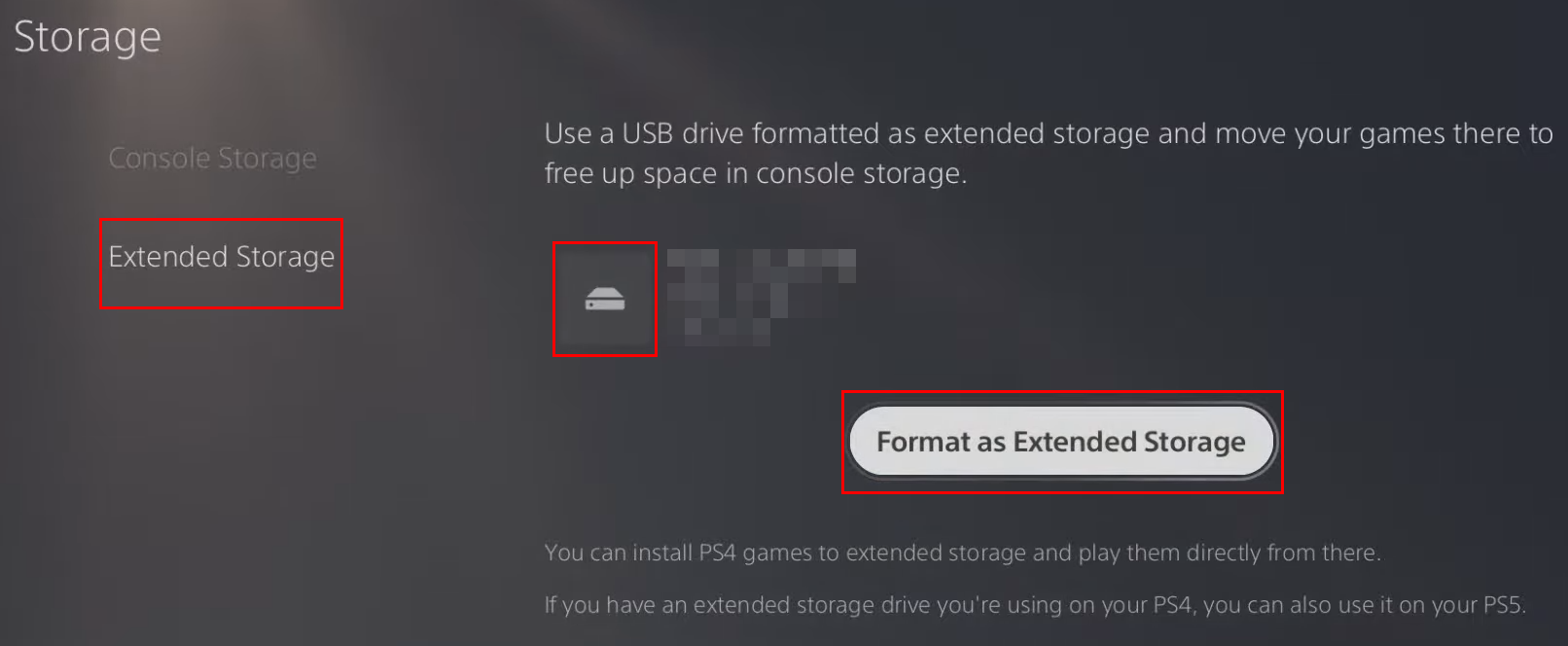
Διαμορφώστε τον χώρο αποθήκευσης USB για να αναβαθμίσετε τον χώρο αποθήκευσης PS5
- Επιλέξτε και αποκτήστε πρόσβαση στον Εκτεταμένο χώρο αποθήκευσης στο αριστερό παράθυρο πλοήγησης.
- Τώρα, επιλέξτε την επιλογή Μορφοποίηση ως εκτεταμένη αποθήκευση USB .
- Εάν υπάρχουν περισσότερα από ένα USB stick ή HDD, η επιλογή Select Another USB Drive θα είναι διαθέσιμη για επιλεκτική διαμόρφωση αποθήκευσης.
- Πριν μορφοποιήσετε τη μονάδα δίσκου, το PS5 θα εμφανίσει ένα προειδοποιητικό μήνυμα ότι όλα τα δεδομένα θα διαγραφούν. Πρέπει να επιλέξετε Ναι για να συνεχίσετε.
- Μόλις ολοκληρωθεί η μορφοποίηση, πατήστε OK για να ολοκληρώσετε τη διαδικασία.
Αναβάθμιση χώρου αποθήκευσης PS5: Τελικές λέξεις
Η αναβάθμιση του αποθηκευτικού χώρου PS5 με χρήση μέσου αποθήκευσης USB είναι η καλύτερη, αν δεν έχετε κανένα πρόβλημα με το παιχνίδι PS4 από τον εξωτερικό αποθηκευτικό χώρο και αποθηκεύετε μόνο παιχνίδια PS5 ως εφεδρικό. Ωστόσο, εάν θέλετε τόσο το παιχνίδι PS5 όσο και PS4 από την εκτεταμένη μονάδα δίσκου, τότε πρέπει να εγκαταστήσετε ένα τσιπ M.2 SSD μετά την ενημέρωση του λογισμικού του PS5 σας.
Μοιραστείτε την εμπειρία σας σχετικά με την αναβάθμιση του χώρου αποθήκευσης PS5 είτε χρησιμοποιώντας μονάδες USB ή M.2 SSD στο πλαίσιο σχολίων. Μοιραστείτε αυτό το άρθρο με τους φίλους και τους ακόλουθούς σας που διαθέτουν PS5 και θέλουν να μάθουν πώς να αναβαθμίζουν τον χώρο αποθήκευσης PS5.
Στη συνέχεια, PS5 NVMe Απαιτήσεις που πρέπει να εκπληρώσετε .